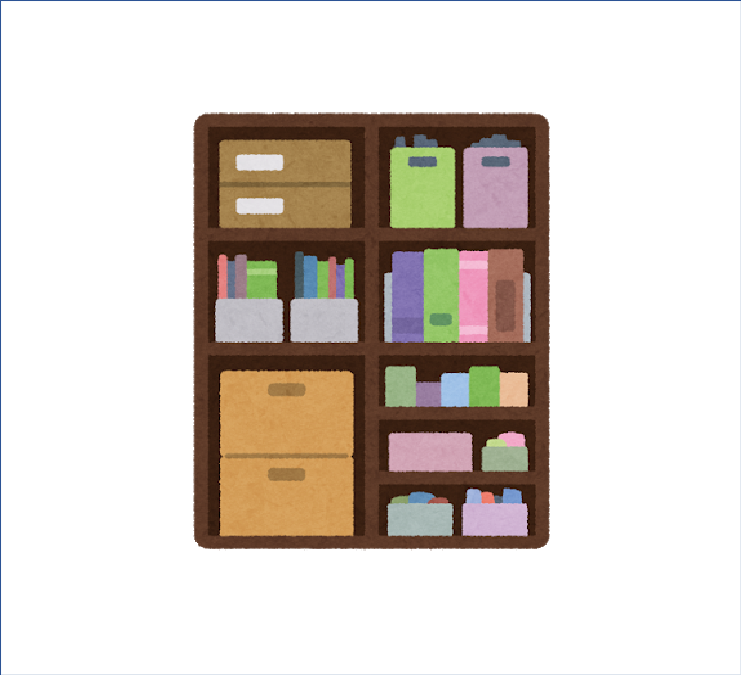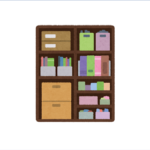Tableauには、ディメンションを指定して集計する3種類の関数(FIXED、INCLUDE、EXCLUDE)が用意されています。
本ページでは、INCLUDEを利用して顧客別売上を地図上の地域で比較する例を紹介します。
地域で比較をする際にはマップを用いた方が分かり易い場合が多くあります。地理的な表示特性を持つマップ上に集計情報を重ねて表示すると視覚的に訴えることが容易だったりします。
スーパーストアのデータを利用して、例題でみていきましょう。
やってみよう!
都道府県別に顧客1人あたりの売上平均を比較できるようなマップを作成するにはどうしたらよいでしょうか?
以下のようなビューを作成します。
【完成イメージ】
以下のようなVizを作成します。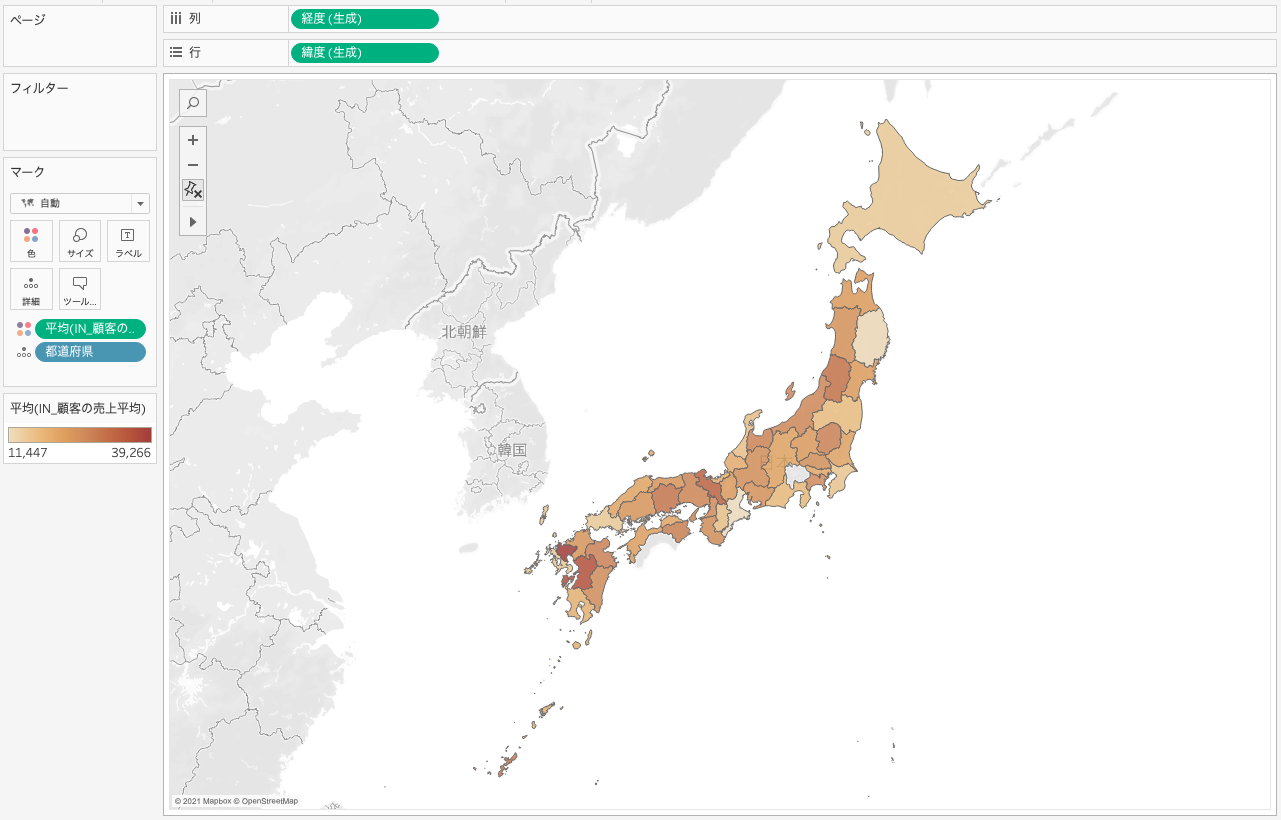
各都道府県が顧客1人あたりの売上平均で色分けされています。
こちらのVizはTableau Publicからダウンロードできます。
【作り方】
今回は「都道府県」を集計単位としてマップに表示します。
それらのマップに対してさらに「顧客」という集計単位を加えることになるので、INCLUDEを利用します。
やってみましょう。
- まずはマップを準備します。
「都道府県」に地理的役割を持たせます。
データペインの「都道府県」を右クリックして、リストから「地理的役割」-「都道府県/州」を選択します。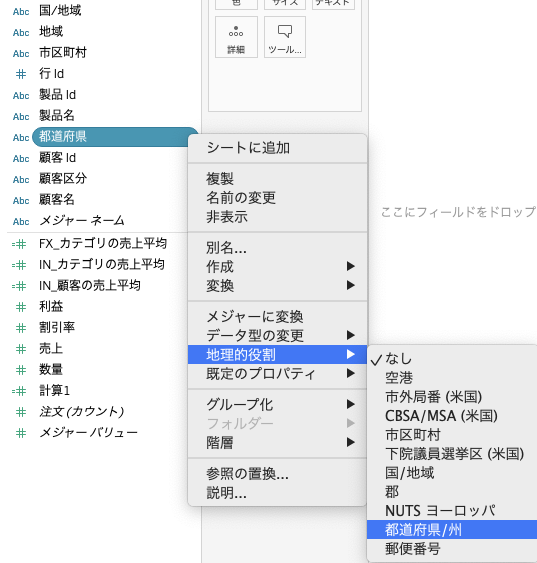
続いて「都道府県」をダブルクリックするとビューに地図が現れます。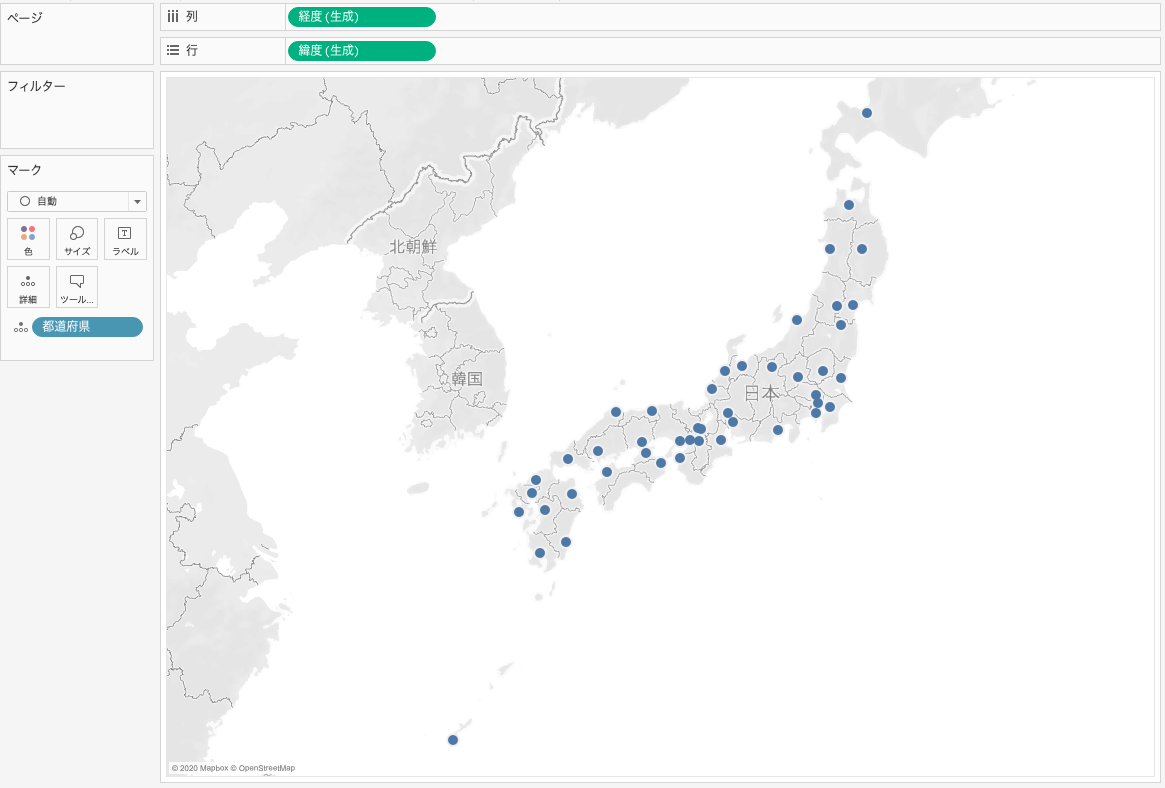 マークの詳細に「都道府県」が入ってVizの集計軸は「都道府県」になっていることが分かります。
マークの詳細に「都道府県」が入ってVizの集計軸は「都道府県」になっていることが分かります。 - 次に顧客一人当たりの売上平均を定義します。
INCLUDEを用いた式を定義して「IN_顧客の売上平均」という名前で保存します。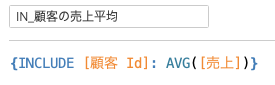
- マップに追加していきます。
作成した計算フィールドをマークの色にドラッグ&ドロップします。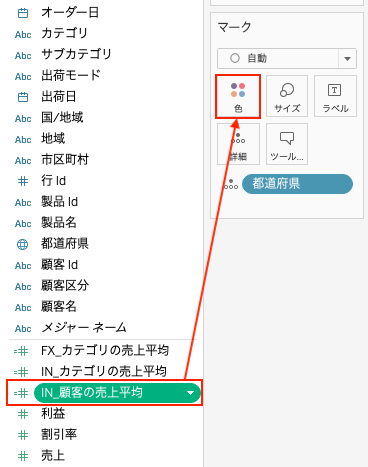
マークに入った「IN_顧客の売上平均」を右クリックして、リストから「メジャー(合計)」-「平均」を選択します。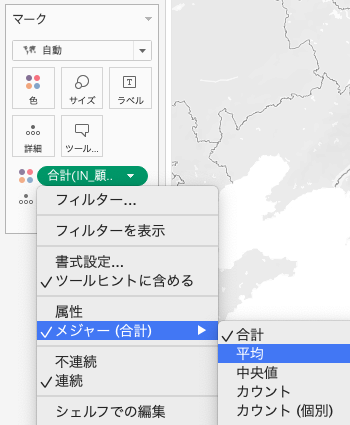
この設定によって、各都道府県における顧客毎の売上平均の合計から顧客毎の売上平均の平均になりました。
完成しました!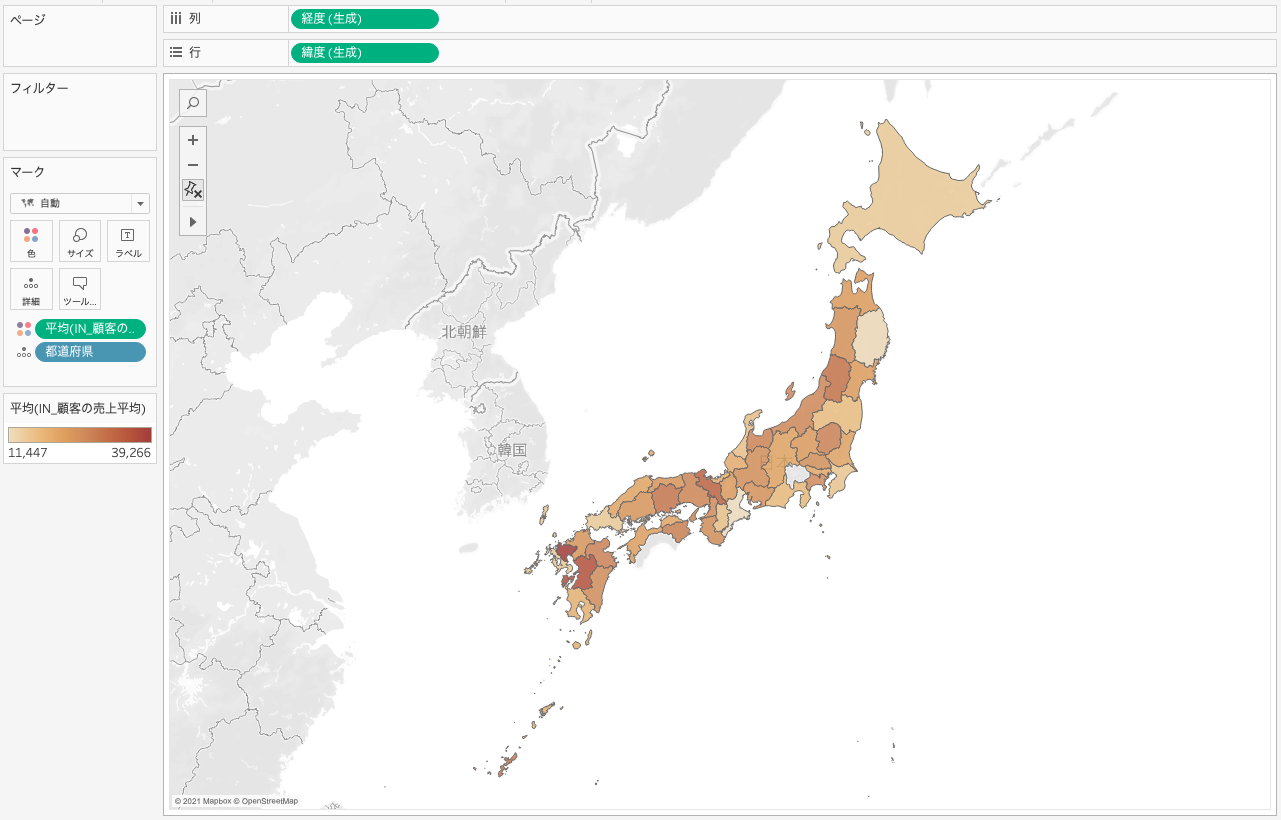 「佐賀県」や「熊本県」で顧客あたりの売上平均が高く、逆に「三重県」や「岩手県」で低いことが分かります。
「佐賀県」や「熊本県」で顧客あたりの売上平均が高く、逆に「三重県」や「岩手県」で低いことが分かります。
本ページでは、INCLUDEを利用して顧客別売上を地図上の地域で比較する例を紹介しました。